Google Sheets : comment rechercher des doublons dans deux colonnes
Vous souhaiterez souvent trouver des valeurs en double dans deux colonnes de Google Sheets.
Heureusement, cela est facile à faire en utilisant le formatage conditionnel avec la fonction COUNTIF() .
L’exemple suivant montre comment rechercher des valeurs en double dans deux colonnes de l’ensemble de données suivant dans Google Sheets :
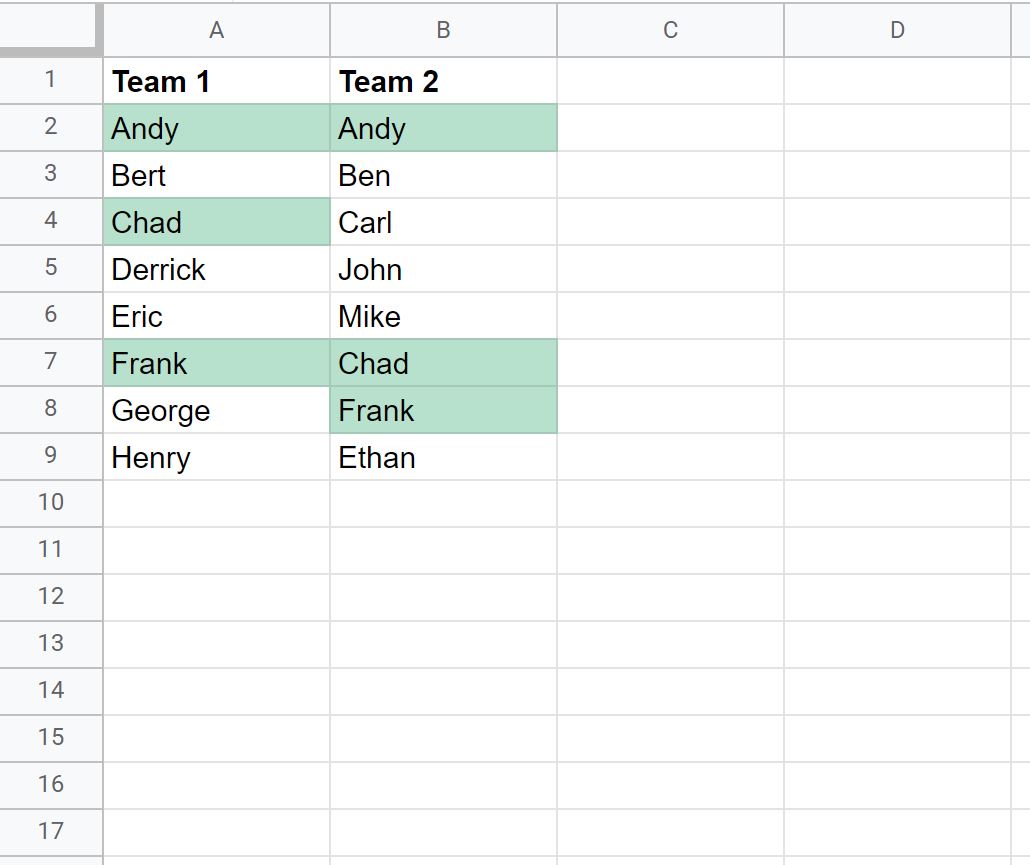
Allons-y !
Exemple : rechercher des doublons dans deux colonnes dans Google Sheets
Supposons que nous ayons les deux colonnes suivantes dans Google Sheets contenant les noms des joueurs de basket-ball de deux équipes :
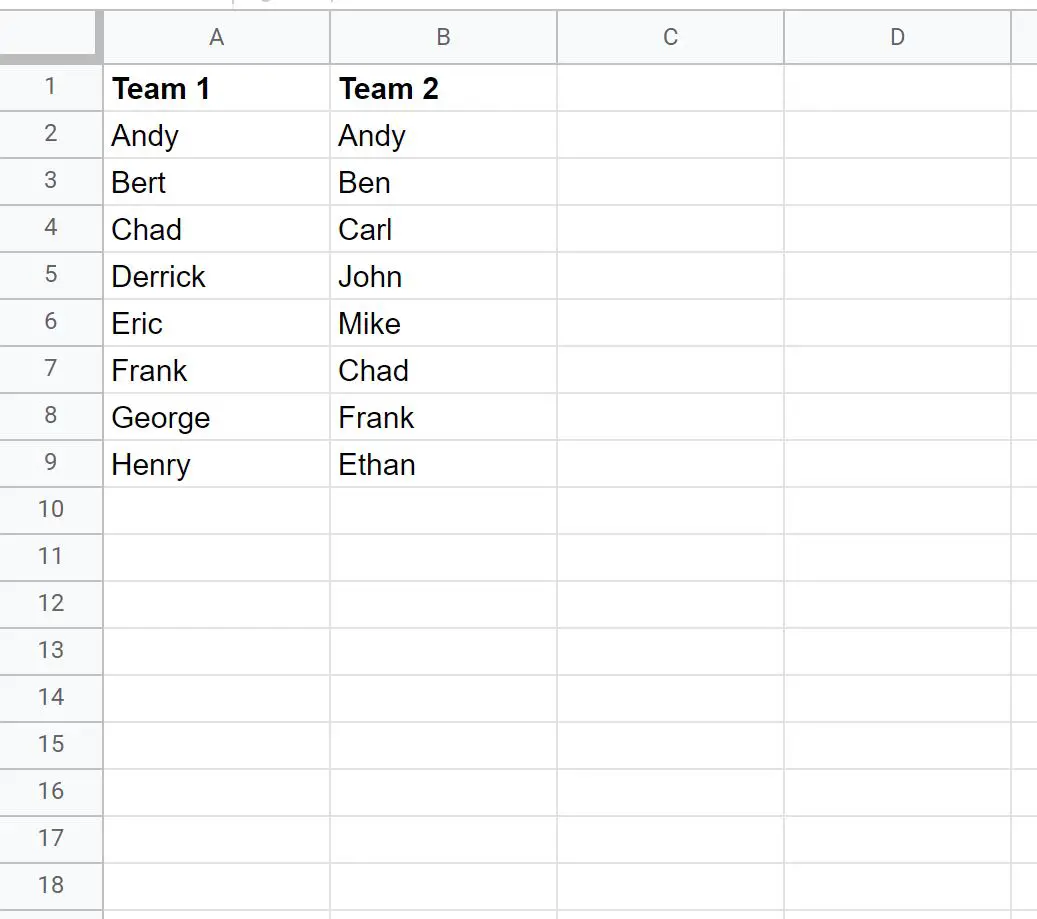
Supposons maintenant que nous souhaitions mettre en évidence les noms en double dans les deux colonnes.
Pour ce faire, nous pouvons mettre en surbrillance les cellules de la plage A2:B9 , puis cliquer sur l’onglet Format , puis sur Mise en forme conditionnelle :
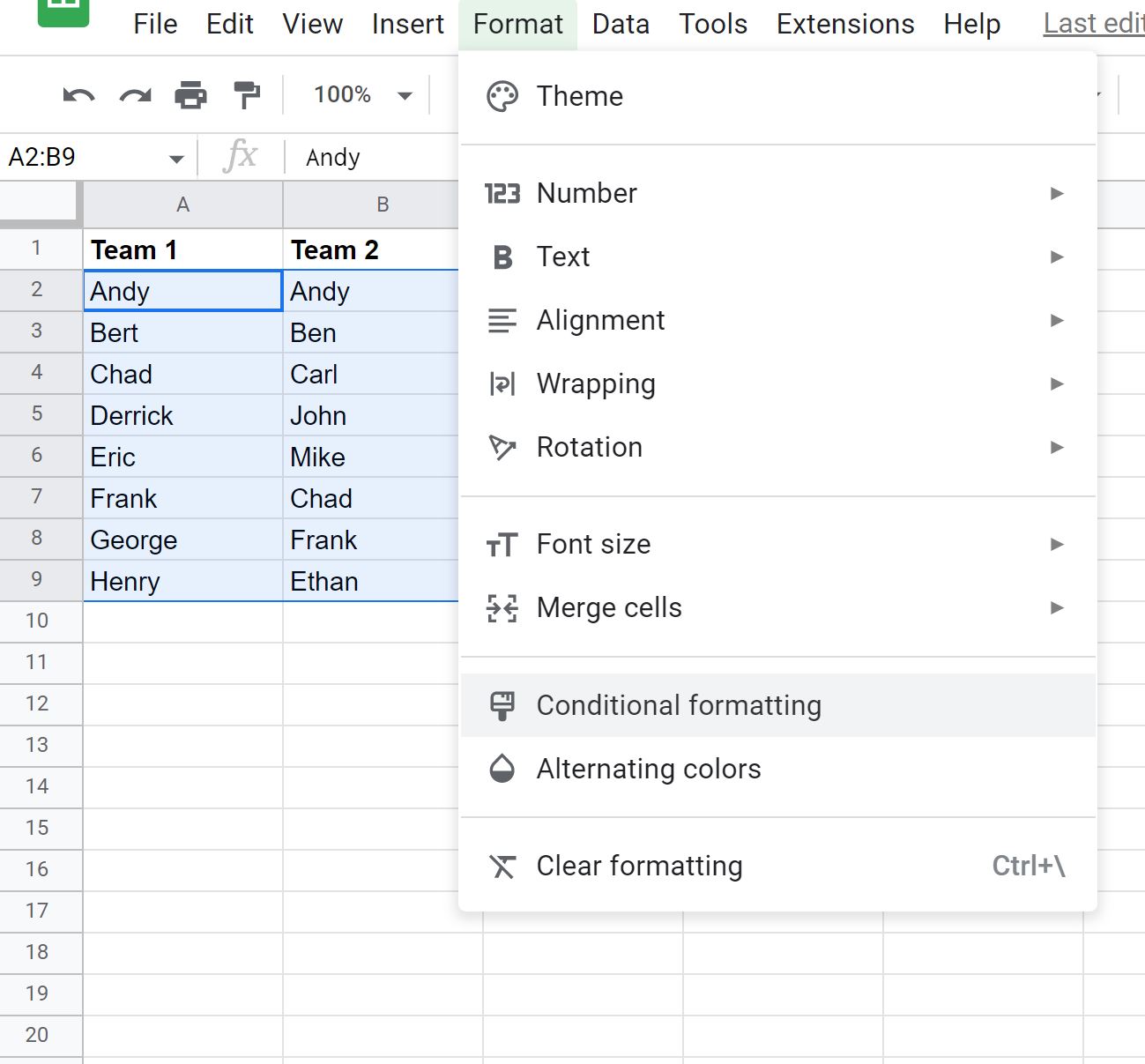
Dans le panneau Règles de format conditionnel qui apparaît, cliquez sur le menu déroulant sous Formater les cellules si et choisissez La formule personnalisée est , puis tapez la formule suivante :
=COUNTIF($A$2:$B$9,A2)>1
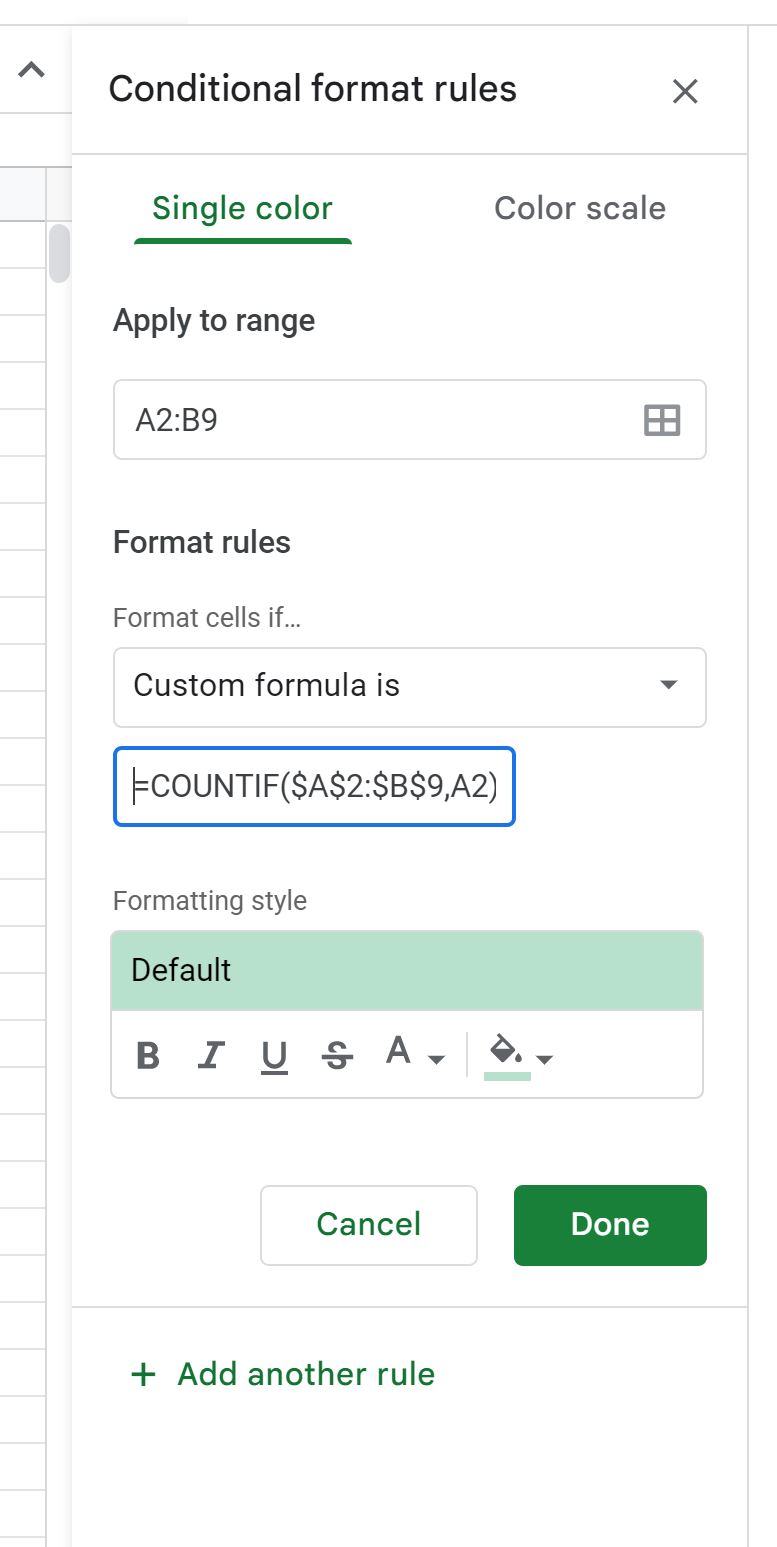
Une fois que vous avez cliqué sur Terminé , les valeurs en double qui apparaissent dans les deux colonnes seront surlignées en vert :
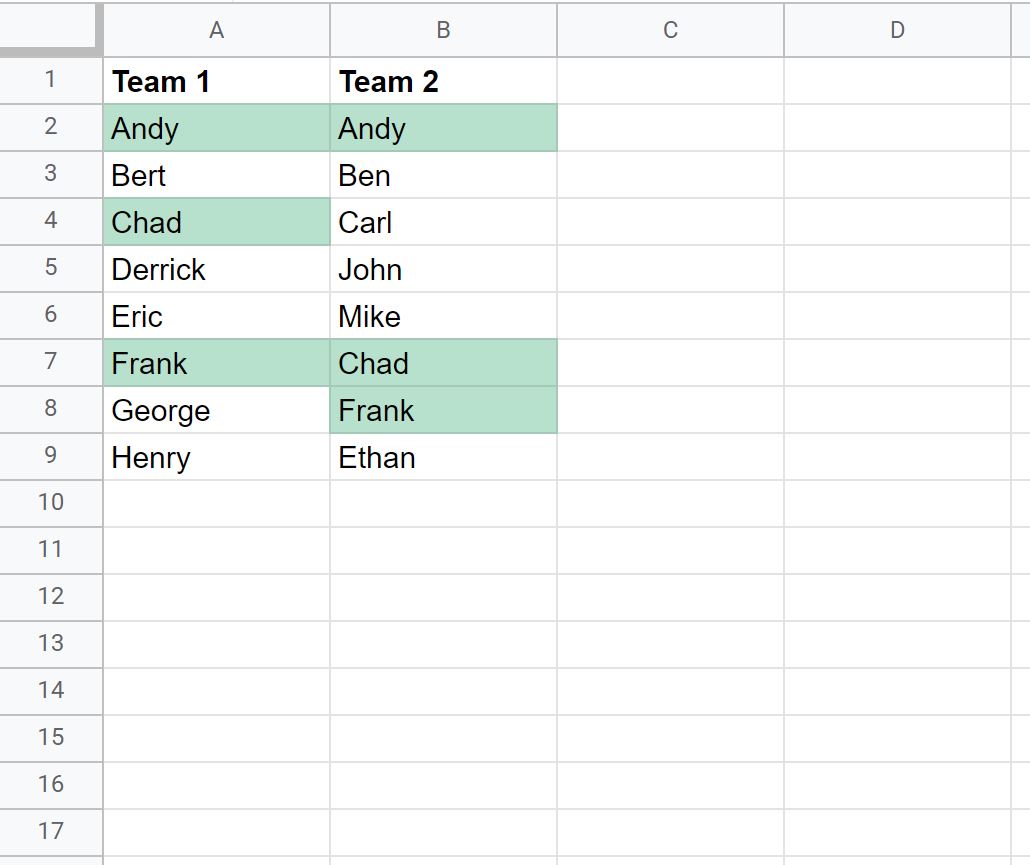
Nous pouvons voir que les noms suivants sont des doublons dans les deux colonnes :
- Andy
- Tchad
- Franc
Chacun de ces noms apparaît dans les deux colonnes.
Notez que par défaut, Google Sheets utilise un arrière-plan vert clair pour la mise en forme conditionnelle.
Cependant, vous pouvez modifier la couleur d’arrière-plan, la couleur de la police et le style de police de la mise en forme conditionnelle pour formater les valeurs en double comme vous le souhaitez.
Ressources additionnelles
Les didacticiels suivants expliquent comment effectuer d’autres tâches courantes dans Google Sheets :
Comment utiliser COUNTIF contient dans Google Sheets
Comment utiliser COUNTIF avec des caractères génériques dans Google Sheets
Comment compter les cellules avec du texte dans Google Sheets
